- בית
- /
- מאמר

להגדיר את הארגון שלך ב-Webex
 במאמר זה
במאמר זה משוב?
משוב?הגדרת יישום Webex for Government לארגון ממשלתי
לפני שתתחיל, הכר את Webex for Government: התחל בעבודה עם Webex for Government.
מרכז הבקרה הוא הממשק הניהולי שבו אתה מנהל משתמשים ושירותים בארגון שלך. אנו ממליצים בחום לאפשר כניסה יחידה (SSO) עבור חוויית כניסה עקבית למשתמש.
לפני שתתחיל
-
ודא שיצרת קישוריות לענן Webex for Government כמתואר ב - FedRAMP Meetings Ports וב - IP Ranges Quick Reference.
-
הקפידו להשתמש https://admin-usgov.webex.com בכל פעם שאתם ניגשים למרכז הבקרה. כניסה באמצעות הקישור הממשלתי הישיר היא מהירה יותר ומאובטחת יותר מאשר שימוש בקישור admin.webex.com שאתה רואה בדרך כלל בעזרה של Webex.
| 1 |
הגדר את חשבון מנהל המערכת שלך. אנו שולחים דוא"ל לכתובת שציינת. יש ללחוץ על הקישור שאליו יש להתחברhttps://admin-usgov.webex.com. פעולה זו הופכת לחשבון המנהל המלא הראשון שלך בארגון. |
| 2 |
הוסף, אמת ודרוש בעלות על דומיינים. כחלק מיצירת ארגון Webex for Government שלך, אנו דורשים בעלות על דומיין הדוא"ל של הכתובות שציינת. דרוש בעלות על דומיינים נוספים של דוא"ל כשאתה מוסיף משתמשים. על-ידי דרישת בעלות על דומיינים של הדוא"ל ששייכים לארגון שלך, אתה מוודא שהמשתמשים שלך לא יוצרים את החשבונות האישיים שלהם בwww.webex.com באמצעות כתובות העבודה שלהם. כמו כן, עליך לוודא שמדיניות התוכן של הארגון שלך חלה באופן רציף על עובדים כשהם יוצרים או משתפים תוכן ב - Webex. אם עליך לשמור על מספר ארגונים עם משתמשים החולקים דומיין דוא"ל, פנה לתמיכה של Cisco. |
| 3 |
אפשר כניסה יחידה (SSO) בכל הרכיבים עבור חוויית משתמש עקבית:
אם יש לך ספק זהות משלך (IDP) בארגון שלך, תוכל לשלב את ה - SAML IDP עם מרכז הבקרה שלך, אתר Webex וסביבות CM מאוחדות עבור SSO. SSO מאפשר למשתמשים שלך להשתמש בקבוצה אחת של אישורים נפוצים עבור פגישות Webex, אפליקציית Webex ויישומים אחרים בארגון שלך. |
| 4 |
הגדר תבניות הקצאת רישיון אוטומטיות באפשרותך להגדיר תבנית ברירת מחדל שמקצה רישיונות באופן אוטומטי למשתמשים חדשים. |
| 5 |
פרוס את שירות לוח השנה ההיברידי. עם שירות לוח שנה היברידי, תוכל לחבר את סביבת Office 365 שלך ל - Cisco Webex. השילוב הזה מקל על תזמון והצטרפות לפגישות, במיוחד במכשירים ניידים וב-Webex. השירות אינו דורש תוספים. משתמשים יכולים להוסיף למפגש את התקני ה - Webex Room וה - Desk של סיסקו ולוחות Webex כדי להפוך את משאבי הישיבות לזמינים. אם המכשיר מופעל עבור שירות לוח השנה ההיברידי, לחצן ההצטרפות הירוק יופיע במכשיר. (לחצן הצטרף ידוע גם בשם "לחצן אחד ללחיצה". הלחצן זמין למכשירים הרשומים ב-Cisco Unified Communications Manager ומנוהלים על-ידי Cisco TelePresence Management Suite.) Webex for Government תומכת רק ב - Office 365 עם שירות לוח שנה היברידי מבוסס ענן. היא לא תומכת באפשרויות השירות הבאות הזמינות עבור Webex מסחרי:
|
לפני שתתחיל
-
הקפידו להשתמש https://admin-usgov.webex.com בכל פעם שאתם ניגשים למרכז הבקרה. כניסה באמצעות הקישור הממשלתי הישיר היא מהירה יותר ומאובטחת יותר מאשר שימוש בקישור admin.webex.com שאתה רואה בדרך כלל בעזרה של Webex.
| 1 | |
| 2 |
קבע את התצורה של מתזמן Cisco Webex Meetings עבור Microsoft 365. מתזמן הפגישות של Webex מאפשר למשתמשי Microsoft 365 לתזמן פגישות של Webex או פגישות של Webex Personal Room ישירות מ - Microsoft Outlook, בכל דפדפן. לקבלת עזרה ממשתמשים, ראה תזמון והצטרפות לפגישות עם Cisco Webex Meetings Scheduler עבור Microsoft 365. |
| 3 |
בחן את הגדרות האבטחה של הפגישה. אבטחת פגישות אפקטיבית מתחילה בניהול אתר ה - Webex שלך. אספנו שיטות מומלצות לסביבה מאובטחת, עם זאת, אפשר להתאים את האתר לצרכי הארגון שלך. |
| 4 |
הגדר סוגי מפגשים לניהול משתמשים. סוגי הפעלות הם כמו תבניות פגישות שאנשים בארגון שלך יכולים להשתמש בהן כדי לתזמן פגישות במהירות. |
| 5 |
לספק למשתמשים את שיטות המפגש המקוונות המומלצות. |
| 6 |
מנהלי האתר יכולים לנהל הקלטות כדי לסייע במיטוב שטח האחסון הזמין. |
| 7 |
למידע נוסף על עמידה בכלים לאבחון ופתרון בעיות. נקודות ופגישות לפתרון בעיות שבהן משתמשים נתקלים בבעיות. תוכל להיכנס לפגישות על בסיס משתתף ולראות מידע מפורט על איכות השמע, הווידאו והשיתוף של פגישה. ניתן אפילו לראות את השימוש במעבד במכשיר שמשתתף השתמש בו כדי להצטרף לפגישה. |
לפני שתתחיל
-
הקפידו להשתמש https://admin-usgov.webex.com בכל פעם שאתם ניגשים למרכז הבקרה. כניסה באמצעות הקישור הממשלתי הישיר היא מהירה יותר ומאובטחת יותר מאשר שימוש בקישור admin.webex.com שאתה רואה בדרך כלל בעזרה של Webex.
-
תכונות העברת הודעות אלה דורשות Pro Pack.
| 1 |
הגדר את מדיניות השמירה עבור הארגון שלך. כלקוח Pro Pack, אתה יכול להשתמש ב-Control Hub כדי לציין כמה זמן יש לשמור את התוכן שלך לפני המחיקה. תוכן ישן יותר ממדיניות השמירה או תוכן שחורג ממכסות האחסון כפוף למחיקה. זה חשוב כי כאשר אתה שומר מידע בסביבה זמן רב, אתה מגדיל את הסיכויים של מידע סודי להיות נגיש. |
| 2 |
קבע את התצורה של הגישה לניהול תוכן ארגוני (ECM) ב-Control Hub. הגדר גישה לפלטפורמת ניהול התוכן הארגוני שלך במרכז הבקרה. ספק למשתמשים הרשאה להשתמש בפלטפורמת ניהול התוכן הארגוני ביישום Webex. המשתמשים יכולים להשתמש רק בפלטפורמת ניהול ארגונית מאושרת כדי להעלות ולנהל קבצים ותוכן ביישום Webex. |
| 3 |
כמנהל תאימות, אתה יכול להשתמש ב-Control Hub כדי לחפש דרך כל שיחה ביישום Webex. באפשרותך לחפש אדם ספציפי בחברה שלך ולמצוא תוכן שהוא שיתף. תוכל גם לחפש במרחב ספציפי ולאחר מכן ליצור דוח של הממצאים שלך. כך תוכלו לוודא שאנשים מצייתים לדרישות הרגולטוריות ולמדיניות הפנימית שלכם. |
לפני שתתחיל
-
הקפידו להשתמש https://admin-usgov.webex.com בכל פעם שאתם ניגשים למרכז הבקרה. כניסה באמצעות הקישור הממשלתי הישיר היא מהירה יותר ומאובטחת יותר מאשר שימוש בקישור admin.webex.com שאתה רואה בדרך כלל בעזרה של Webex.
|
פרוס שיחות ב-Webex (Unified CM). רשום את Webex ישירות לסביבת בקרת השיחות של Cisco Unified Communications Manager (ארגון מקומי או Unifed CM Cloud עבור FedRAMP). המשתמשים יכולים להשתמש ב-Webex כטלפון מתוכנת עבור תכונות התקשרות, כגון המתנה וחידוש שיחה. |
באפשרותך לרשום מכשירים עבור Webex for Government בכמה דרכים.
- רישום וניהול בענן
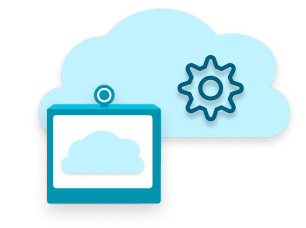
- הוסף מכשירים לארגון שלך והקצה אותם למשתמשים בודדים (מכשירים במצב אישי) או לסביבות עבודה (מכשירים במצב משותף). מרכז הבקרה מייצר קוד הפעלה שאתה מזין או סורק מהמכשיר כדי לקשר אותו למרכז הבקרה.
- רישום וניהול בענן עם חיוג לאזורים (מחבר התקנים)
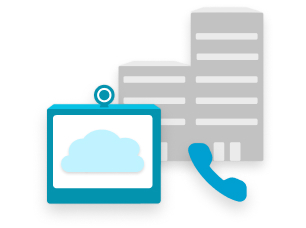
- מכשירי Room, Desk ו-Webex Board במצב משותף הופכים לחלק מתוכנית החיוג המקומית הקיימת שלך. נתיב זה מאפשר למכשירים אלה להתקשר לשלוחות משתמש או ל-PSTN ולקבל שיחות נכנסות.
- רישום מקומי עם ניהול ותכונות בענן (Edge למכשירים)
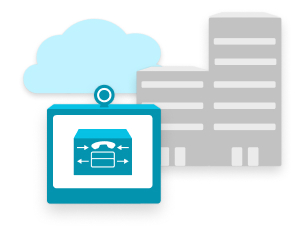
- קבל תכונות ענן למכשירי וידאו הרשומים למנהל התקשורת המאוחד של סיסקו.
לפני שתתחיל
-
הקפידו להשתמש https://admin-usgov.webex.com בכל פעם שאתם ניגשים למרכז הבקרה. כניסה באמצעות הקישור הממשלתי הישיר היא מהירה יותר ומאובטחת יותר מאשר שימוש בקישור admin.webex.com שאתה רואה בדרך כלל בעזרה של Webex.
| 1 |
הוסף מכשירים לארגון שלך באמצעות סוג הרישום והניהול הרצוי:
| ||||||||
| 2 |
(אופציונלי) קבץ מכשירים עם תגיות קבוצות אלה מקלות על הארגון וחיפוש מכשירים מאוחר יותר. |
מה הלאה?
באפשרותך להגדיר משתמשים בכמה דרכים.
אפשר להוסיף לארגון עד 25 משתמשים בכל פעם על ידי הזנת כתובות האימייל שלהם.
לפני שתתחיל
-
ודא שמימשת את הדומיין של כתובות הדוא"ל של המשתמשים.
-
אם תגדיר כניסה יחידה עבור הארגון, תוכל להסתיר את הודעות הדוא"ל לקבלת פנים אוטומטיות למשתמשים חדשים. לקבלת מידע נוסף, עיין במאמרים אלה באתר help.webex.com:
| 1 |
עבור https://admin-usgov.webex.com אל משתמשים, ולאחר מכן לחץ על נהל משתמשים. |
| 2 |
בחר הוסף או שנה משתמשים באופן ידני. |
| 3 |
בחר אפשרות אחת ולחץ על הבא:
|
| 4 |
עבור הקצאת רישיון:
|
| 5 |
לחץ על שמור. Control Hub שולח דוא"ל לכל אדם עם הזמנה להצטרף, אלא אם השתקת הודעות דוא"ל אוטומטיות. משתמשים שאתה מוסיף ידנית מופיעים במצב הזמנה ממתינה ב-Control Hub עד שהם נכנסים לראשונה ומקבלים את הרישיונות שלהם. |
| 6 |
סקור את דף הסיכום של הרשומות שעובדו ולחץ על סיום. |
ניתן להשתמש בתבנית הערך (CSV) המופרדת בפסיקים כדי להוסיף עד 20,000 משתמשים לארגון שלך ולהקצות שירותים בו זמנית.
לפני שתתחיל
אם יש לך יותר מקובץ CSV אחד עבור הארגון שלך, העלה ויבא כל קובץ בנפרד. המתן להשלמת כל משימה לפני המעבר לקובץ ה-CSV הבא.
עבור לקוחות באזור אסיה-פסיפיק (כולל יפן, סין והונג קונג), מזהה המתקשר מאכלס באופן אוטומטי מהשדות שם פרטי ושם משפחה . הייבוא מתעלם משדות השם הפרטי במזהה המתקשר ושם המשפחה במזהה המתקשר .
- חלק מעורכי הגיליון האלקטרוני מסירים את הסימן + מהתאים כשהם פותחים את קובץ ה-CSV. מומלץ להשתמש בעורך טקסט כדי לבצע עדכוני CSV. אם אתה משתמש בעורך גיליון אלקטרוני, הקפד להגדיר את תבנית התא לטקסט, והוסף בחזרה סימני + שהוסרו.
- יצא CSV חדש כדי ללכוד את השדות האחרונים ולהימנע משגיאות ביבוא השינויים.
| 1 |
ב-https://admin-usgov.webex.com, עבור אל משתמשים. לאחר מכן, לחץ על נהל משתמשים ובחר הוסף או שנה משתמשים באמצעות CSV. |
| 2 |
לחץ על הורד משתמשים מסוננים דרך CSV
בעת הזנת שם משתמש, הזן גם את השם הפרטי וגם את שם המשפחה. ה-CSV של המשתמש כבר לא כולל את העמודות עבור פרופיל מנהל UC, התנהגות שיחה ופרופיל מנהל UC של התנהגות שיחה. במקום זאת, ניתן לנהל את התנהגות השיחה ופרופיל UCM בכמות גדולה באמצעות תבנית ההתקשרות. לקבלת מידע נוסף, ראה: הגדר התנהגות שיחה. |
| 3 |
לחץ על ייבוא, בחר את הקובץ ולחץ על פתח. |
| 4 |
בחר הוסף שירותים בלבד. זוהי האפשרות הטובה ביותר בעת הוספת משתמשים חדשים, במיוחד אם אתה משתמש בהקצאת רישיונות אוטומטית. השתמש בהוסף והסר שירותים אם אתה מסיר שירותים בכוונה מהמשתמשים. |
| 5 |
לחץ על שלח. קובץ ה-CSV מעלה ויוצר את המשימה שלך. באפשרותך לסגור את הדפדפן או חלון זה והמשימה ממשיכה לפעול. כדי לסקור את התקדמות המשימה שלך, ראה ניהול משימות ב-Webex Control Hub. |
באפשרותך לסנכרן משתמשים מספר טלפונים קיים עם ארגון Control Hub שלך. כדי לסנכרן אותם, השתמש בשלבי השילוב עבור Cisco Directory Connector או באפשרות System for Cross-Domain Identity Management (SCIM) API. אינטגרציות אלה מסנכרנות את רשימת המשתמשים שלך כך שלא תצטרך ליצור מחדש חשבונות משתמש. בכל פעם שאתה יוצר, מעדכן או מסיר משתמש בספר הטלפונים שאתה מסנכרן, Control Hub משקף את העדכון.
Webex for Government תומך רק בסנכרון עם Active Directory או Azure AD.
Active Directory
אם הארגון שלך משתמש ב - Active Directory, באפשרותך להוסיף משתמשים ולסנכרן אותם מה - Active Directory עם מחבר ה - Cisco Directory. לפני שתעשה זאת, ודא שמימשת את הדומיין של כתובות הדוא"ל של המשתמשים.
מחבר הספריות של סיסקו הוא יישום פעיל. אתה מוריד את תוכנת המחבר מ-Control Hub ומתקין אותה במחשב Windows Server המקומי שלך. לקבלת הוראות, ניתן לעיין במדריך הפריסה של מחבר מדריך הספריות של סיסקו בכתובתhttps://www.cisco.com/go/hybrid-services-directory.
ספריית Azure Active
הסנכרון אינו דורש תשתית או מחברים מקומיים. לשלבי ההגדרה, ראה סנכרן את משתמשי ספריית Azure Active לתוך מרכז הבקרה של סיסקו וובקס.
מרכז הבקרה מציג בפניך ניתוח לשיתוף פעולה ברחבי ארגון ה - Webex שלך:
-
פרטי שימוש והתקשרות אינטראקטיביים מפורטים
-
מחווני KPI ומדדים של איכות רשת עבור VoIP, וידאו וזמן הצטרפות לפגישה (JMT)
-
תרשימים מגמתיים עם סטטיסטיקות סיכום
-
קורלציות עם סוג חיבור ואזור/מיקום
-
יכולת לזהות משתמשים עם בעיות רשת שחוזרות על עצמן ושיגור צולב לפתרון בעיות
רענון נתונים של 10 דקות מאפשר לך לדווח בביטחון בכל עת.
קבל מידע נוסף על ניתוח נתונים עבור תיק Webex for Government שלך.
השלבים הבאים
התקן את אפליקציית Webex for Government: התקנת יישום Webex for Government.

 .
.
